Bagaimana untuk membetulkan ralat pengaktifan Windows 11 0xc004c060
Mengapa saya mendapat ralat pengaktifan Windows 11 0xc004c060?
Mula-mula pastikan Windows anda tulen, kemudian pastikan kunci lesen sah. Juga, sila sahkan bahawa kunci itu diperoleh daripada sumber rasmi dan sesuai untuk versi sistem pengendalian yang dipasang.
Apabila terdapat isu dengan mana-mana perkara ini, ia mungkin mengakibatkan ralat pengaktifan Windows 11 0xc004c060. Pastikan anda mengesahkan ini dan pastikan semuanya betul sebelum beralih ke bahagian seterusnya.
Jika anda memperoleh kunci melalui cara yang tidak boleh dipercayai atau percaya bahawa salinan yang anda pasang adalah versi cetak rompak, anda perlu membeli kunci yang sah daripada Microsoft.
Selain itu, tetapan yang salah konfigurasi, kehilangan perkhidmatan kritikal atau pepijat dalam versi semasa boleh menyebabkan ralat pengaktifan ini.
Sekarang anda mempunyai pemahaman asas tentang ralat dan puncanya, izinkan kami membimbing anda melalui pembetulan yang paling berkaitan.
Cara membetulkan ralat pengaktifan Windows 11 0xc004c060
1. untuk memulakan apl Tetapan dan pilih
Kemas Kini Windows daripada senarai tab dalam anak tetingkap navigasi kiri.-
Seterusnya, klik butang Semak Kemas Kini di sebelah kanan.
 Jika kemas kini disenaraikan selepas imbasan, klik Muat Turun dan Pasang
Jika kemas kini disenaraikan selepas imbasan, klik Muat Turun dan Pasang - untuk mendapatkannya.
 2 Jalankan penyelesai masalah terbina dalam
2 Jalankan penyelesai masalah terbina dalam -
Tekan
 Windows +
Windows +
untuk melancarkan apl Tetapan , Kemudian klik "
Aktifkan- " di sebelah kanan tab "Sistem".
-
Klik pilihan Aktifkan Status di sini.
 Sekarang di sini anda akan menemui penyelesai masalah jika Windows yang dipasang anda tidak diaktifkan. Jalankan dan ikuti arahan pada skrin, memilih respons yang sesuai apabila digesa.
Sekarang di sini anda akan menemui penyelesai masalah jika Windows yang dipasang anda tidak diaktifkan. Jalankan dan ikuti arahan pada skrin, memilih respons yang sesuai apabila digesa. -
Selepas penyelesai masalah selesai dijalankan, mulakan semula komputer anda untuk perubahan berkuat kuasa dan semak sama ada ralat pengaktifan Windows 11 0xc004c060 telah dibetulkan.
3. Mulakan perkhidmatan utama
- Tekan Windows+R untuk memulakan arahan jalankan dan masukkan services.msc, kemudian klik OK atau ketik Enter untuk memulakan aplikasi Service.
 Cari perkhidmatan
Cari perkhidmatan - Perlindungan Perisian, klik kanan padanya dan pilih Properties daripada menu konteks.
 Jika perkhidmatan tidak berjalan, klik butang "
Jika perkhidmatan tidak berjalan, klik butang " - Mula" di bawah "Status Perkhidmatan" dan sebaik sahaja ia mula berjalan, klik "OK" di bahagian bawah untuk Simpan perubahan.

- Tekan
- Windows+S untuk memulakan. menu carian, masukkan Windows Terminal dalam medan teks, klik kanan hasil carian yang berkaitan dan pilih Jalankan sebagai pentadbir daripada menu konteks.
 Klik
Klik - Ya pada gesaan UAC (Kawalan Akaun Pengguna) timbul.
 Sekarang, klik pada anak panah ke bawah di bahagian atas dan pilih
Sekarang, klik pada anak panah ke bawah di bahagian atas dan pilih - Prompt Perintah daripada senarai pilihan. Sebagai alternatif, anda boleh melancarkan Command Prompt dengan mengklik Ctrl++ dalam tab baharu Shift2.
 Sekarang, taip/tampal arahan berikut satu demi satu dan
Sekarang, taip/tampal arahan berikut satu demi satu dan - Enterklik selepas setiap arahan untuk menjalankan DISMAlat:
DISM.exe /online /cleanup-image /scanhealth <strong>DISM.exe /online /cleanup-image /scanhealth</strong><code><strong>DISM.exe /online /cleanup-image /restorehealth</strong>DISM.exe /online /cleanup-image /restorehealth<strong>DISM.exe /online /cleanup-image /startcomponentcleanup</strong>DISM .exe /online /cleanup-image /startcomponentcleanup -
Selepas menjalankan alat DISM, laksanakan arahan berikut untuk menjalankan imbasan
<strong>sfc /scannow</strong>SFC : sfc /scannow
: sfc /scannow
- 5 Aktifkan Windows 11 melalui Command PromptTekan Windows+<.>X Atau klik kanan butang Mula dalam bar tugas dan pilih
 Windows Terminal daripada menu akses pantas.
Windows Terminal daripada menu akses pantas. -
Sekarang, klik pada anak panah ke bawah dan pilih
 Prompt Perintah daripada menu.
Prompt Perintah daripada menu. -
<strong>slmgr.vbs /ato</strong> Laksanakan arahan berikut, jika ia berfungsi, anda akan menerima gesaan bahawa Windows telah diaktifkan: slmgr.vbs /ato
Laksanakan arahan berikut, jika ia berfungsi, anda akan menerima gesaan bahawa Windows telah diaktifkan: slmgr.vbs /ato -
<strong>slmgr.vbs /upk</strong> Jika arahan sebelumnya tidak berfungsi, laksanakan arahan ini untuk mengalih keluar kunci produk:
Jika arahan sebelumnya tidak berfungsi, laksanakan arahan ini untuk mengalih keluar kunci produk:
<li>slmgr.vbs /upk<kbd></kbd> </li><strong>slmgr.vbs /ipk XXXXX - XXXXX - XXXXX - XXXXX - XXXXX</strong> Sekarang, tampal arahan berikut dan tekan Enter
Sekarang, tampal arahan berikut dan tekan Enter - Tekan Windows+R untuk memulakan arahan jalankan dan masukkan services.msc, kemudian klik OK atau ketik Enter untuk memulakan aplikasi Service.
<h3 id="slmgr-vbs-ipk-XXXXX-XXXXX-XXXXX-XXXXX-XXXXX">slmgr.vbs /ipk XXXXX - XXXXX - XXXXX -. XXXXX - XXXXX</h3>
6 Pasang semula lelaran sebelumnya dan kemudian tingkatkan kepada Windows 11Jika anda melakukan pemasangan baru Windows 11, dan mengalami ralat pengaktifan 0xc004c060, maka anda harus memasang semula lelaran sebelumnya dan kemudian naik taraf. Dalam sesetengah kes, bantu pengguna melancarkan semula ke lelaran kunci yang sebenarnya dimaksudkan dan kemudian memasang Windows 11 melalui Windows Update apabila tersedia. Disebabkan pelancaran berperingkat Windows 11, anda mungkin perlu menunggu sedikit, tetapi menaik tarafnya melalui Kemas Kini Windows akan membantu menghapuskan ralat pengaktifan 0xc004c060 dalam Windows 11. Adakah saya benar-benar perlu mengaktifkan Windows 11? Adalah sesuai untuk menggunakan versi Windows 11 yang diaktifkan. Walau bagaimanapun, anda boleh menggunakannya tanpa mengaktifkan sistem pengendalian, tetapi ini akan melanggar Perjanjian Perkhidmatan Microsoft. 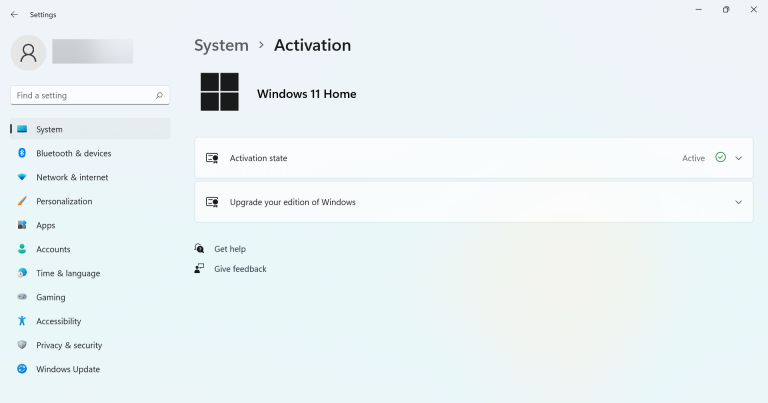
Jika anda tidak mengaktifkan versi, anda mungkin terlepas beberapa kemas kini apl dan ciri terbina dalam, tetapi masih menerima kritikal kemas kini. Selain itu, mesej akan muncul di sudut kanan bawah skrin yang menunjukkan bahawa Windows belum lagi diaktifkan.
Atas ialah kandungan terperinci Bagaimana untuk membetulkan ralat pengaktifan Windows 11 0xc004c060. Untuk maklumat lanjut, sila ikut artikel berkaitan lain di laman web China PHP!

Alat AI Hot

Undresser.AI Undress
Apl berkuasa AI untuk mencipta foto bogel yang realistik

AI Clothes Remover
Alat AI dalam talian untuk mengeluarkan pakaian daripada foto.

Undress AI Tool
Gambar buka pakaian secara percuma

Clothoff.io
Penyingkiran pakaian AI

AI Hentai Generator
Menjana ai hentai secara percuma.

Artikel Panas

Alat panas

MinGW - GNU Minimalis untuk Windows
Projek ini dalam proses untuk dipindahkan ke osdn.net/projects/mingw, anda boleh terus mengikuti kami di sana. MinGW: Port Windows asli bagi GNU Compiler Collection (GCC), perpustakaan import yang boleh diedarkan secara bebas dan fail pengepala untuk membina aplikasi Windows asli termasuk sambungan kepada masa jalan MSVC untuk menyokong fungsi C99. Semua perisian MinGW boleh dijalankan pada platform Windows 64-bit.

EditPlus versi Cina retak
Saiz kecil, penyerlahan sintaks, tidak menyokong fungsi gesaan kod

SublimeText3 versi Cina
Versi Cina, sangat mudah digunakan

SublimeText3 Linux versi baharu
SublimeText3 Linux versi terkini

Hantar Studio 13.0.1
Persekitaran pembangunan bersepadu PHP yang berkuasa




 Jika kemas kini disenaraikan selepas imbasan, klik
Jika kemas kini disenaraikan selepas imbasan, klik 
 Windows
Windows Sekarang di sini anda akan menemui penyelesai masalah jika Windows yang dipasang anda tidak diaktifkan. Jalankan dan ikuti arahan pada skrin, memilih respons yang sesuai apabila digesa.
Sekarang di sini anda akan menemui penyelesai masalah jika Windows yang dipasang anda tidak diaktifkan. Jalankan dan ikuti arahan pada skrin, memilih respons yang sesuai apabila digesa. 





 :
:  Windows Terminal daripada menu akses pantas.
Windows Terminal daripada menu akses pantas.  Prompt Perintah daripada menu.
Prompt Perintah daripada menu.  Laksanakan arahan berikut, jika ia berfungsi, anda akan menerima gesaan bahawa Windows telah diaktifkan:
Laksanakan arahan berikut, jika ia berfungsi, anda akan menerima gesaan bahawa Windows telah diaktifkan: 
 Sekarang, tampal arahan berikut dan tekan
Sekarang, tampal arahan berikut dan tekan 
